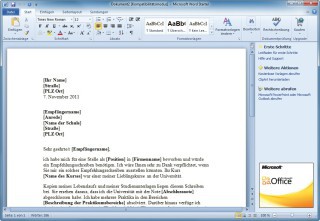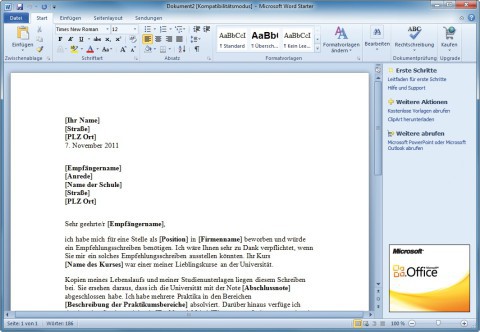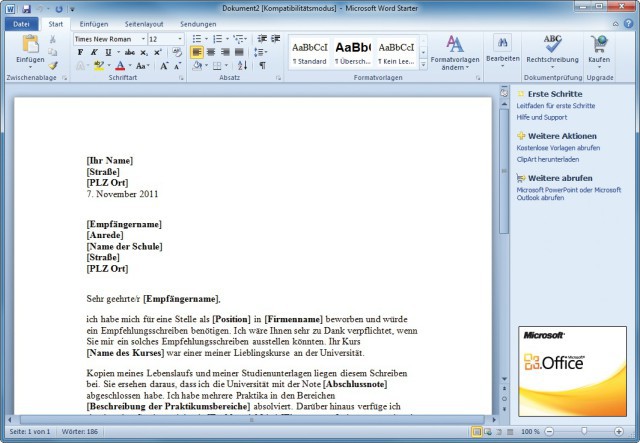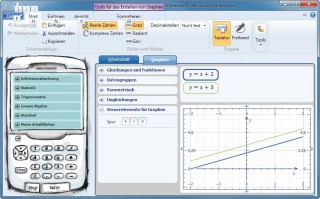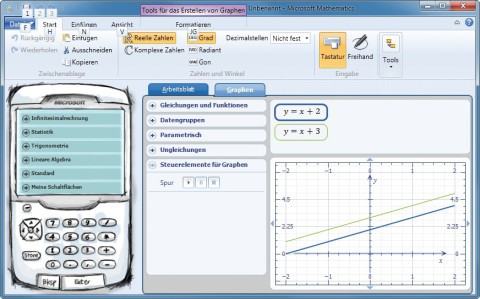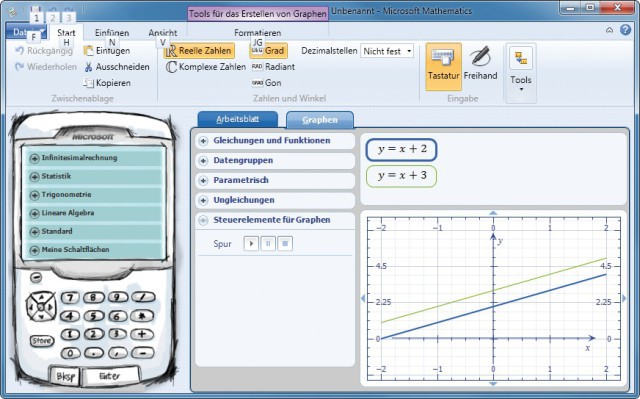23.01.2012
Software
1. Teil: „Microsoft Software Center 12.01“
Microsoft Software Center 12.01
Autor: Mark Lubkowitz
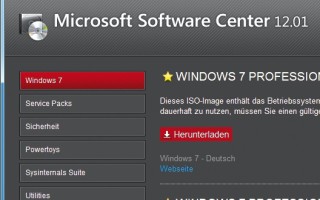
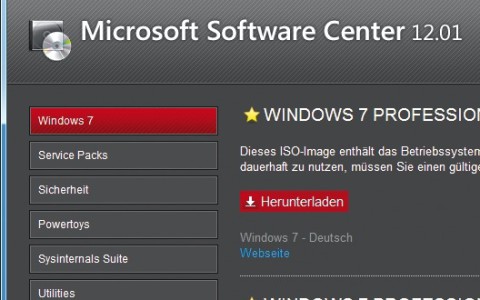
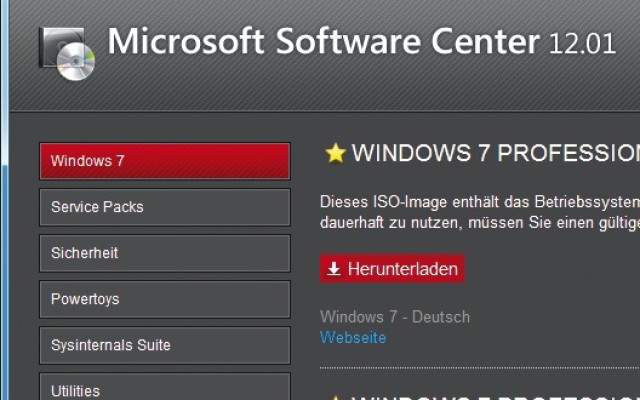
Neu im Microsoft Software Center: Die Setup-DVDs von Windows 7 mit Service Pack 1, Microsoft Office Starter 2010, MSR Strider URL Tracer, Microsoft Mathematics, Microsoft Kamera-Codec-Paket und mehr.
Achtung: Dieser Artikel bezieht sich auf eine veraltete und nicht mehr verfügbare Version des Programms „com! Microsoft Software Center“. Die aktuelle Version dieses Programms finden Sie im Download-Bereich unter „com! Microsoft Software Center“ .
Das Microsoft Software Center 12.01 stammt aus der com!-Redaktion. Es verschafft Ihnen Zugriff auf sämtliche wichtigen Programme von Microsoft. Die Datenbank des Utilities enthält 238 kostenlose Programme von Microsoft mit deutschsprachigen Beschreibungen.
Das Microsoft Software Center gibt es in zwei Versionen:
Microsoft Software Center 12.01: In dieser Programmversion sind 141 Microsoft-Programme direkt enthalten. Die übrigen 97 Programme laden Sie per Klick von den Microsoft-Servern herunter. Das Programm ist 1,1 GByte groß. Sie finden es deshalb nur auf der Heft-DVD der com!-Ausgabe 02/2012.
Microsoft Software Center 12.01 Lite: In der Lite-Version sind die Microsoft-Programme selbst nicht enthalten. Sie sind stattdessen verlinkt und lassen sich von den Microsoft-Servern herunterladen. Der Vorteil: Das Microsoft Software Center 12.01 Lite ist mit etwas mehr als 1 MByte sehr klein und passt auf jede CD, DVD oder jeden USB-Stick. Weil es außerdem ohne Installation lauffähig ist, lässt es sich sogar auf einem Online-Speicherplatz wie Dropbox ablegen. Sie können das „com! Microsoft Software Center 12.01 Lite“ kostenlos herunterladen.
- Das Microsoft Software Center 12.01 enthält Verknüpfungen zu 238 Programmen von Microsoft.
- Das Microsoft Software Center lässt sich auf Festplatte oder USB-Stick installieren und von CD oder DVD starten.
- Das Microsoft Software Center läuft unter Windows XP, Vista und 7.
2. Teil: „Microsoft Software Center 12.01 installieren“
Microsoft Software Center 12.01 installieren
Das Microsoft Software Center 12.01 funktioniert unter Windows XP, Vista und 7.
Live-Start
Das Microsoft Software Center ist in beiden Versionen direkt von Heft-CD beziehungsweise -DVD lauffähig (com! 1/2012). Der Live-Start empfiehlt sich besonders für die Version, die die 141 Microsoft-Tools direkt enthält. Mit einer Größe von 1,1 GByte ist sie schließlich ein ziemlicher Brocken.
So geht’s: Legen Sie Heft-CD oder -DVD in das Laufwerk ein. Wechseln Sie in die Rubrik „Computer, Microsoft Software Center“ und klicken Sie auf „Live-Start“.
Portable Version
Die Lite-Version des Microsoft Software Centers ist nur gut 1 MByte groß. Kopieren Sie sie einfach auf einen USB-Stick, um sie überall dabeizuhaben.
Laden Sie sich die Version für den USB-Stick herunter, verbinden Sie Ihren USB-Stick mit dem PC und starten Sie die heruntergeladene EXE-Datei per Doppelklick. Folgen Sie dann den Anweisungen des Setup-Programms.
Wenn Sie das Microsoft Software Center lieber auf der Festplatte installieren wollen. laden Sie die Version für die Festplatte herunter. Auch hier folgen Sie einfach den Anweisungen des Setup-Programms.
Die Bedienung des Microsoft Software Centers
Nach dem Programmstart erscheint das Hauptfenster des Microsoft Software Centers 12.01. Links sehen Sie die acht Programmrubriken „Windows 7“, „Service Packs“, „Sicherheit“, „Powertoys“, „Sysinternals Suite“, „Utilities“, „Internet und Netzwerk“ und „Anwendungen“.
Wählen Sie links eine Programmrubrik aus. Rechts sehen Sie dann eine Liste der Microsoft-Programme, die der Rubrik zugeordnet sind. Ein Klick auf die Schaltfläche „Installieren“ startet sofort die Programminstallation. Ein Klick auf „Herunterladen“ öffnet dagegen Ihren Standard-Webbrowser und leitet entweder direkt den Download ein oder öffnet eine Microsoft-Webseite, von der sich das Programm herunterladen lässt. Dies ist notwendig, da manche Programme eine Echtheitsprüfung Ihres Windows erfordern.
Die überall verfügbare Suchfunktion rufen Sie mit [Strg F] auf. Als Suchbegriff reicht ein Teil des Programmnamens aus. Die Fundstellen markiert das Microsoft Software Center gelb.
Die Rubrik „Hilfe“ enthält einen kurzen Hilfetext sowie eine alphabetisch sortierte Liste aller im Microsoft Software Center 12.01 enthaltenen Programme — samt Angabe, in welcher Rubrik sie zu finden sind.
3. Teil: „Neue Programme im Microsoft Software Center“
Neue Programme im Microsoft Software Center
Das Microsoft Software Center 12.01 enthält acht neue Microsoft-Programme. Zahlreiche andere Programme wurden aktualisiert. Dieser Abschnitt stellt die neu hinzugekommenen Programme vor und sagt Ihnen, in welcher Rubrik Sie sie finden. Infos über weitere Programm finden Sie im Artikel zur Vorgängerversion Microsoft Software Center 2.0.
Setup-DVDs von Windows 7 mit Service Pack 1
Mit einem Klick laden Sie die ISO-Dateien von Windows 7 mit Service Pack 1 von den Microsoft-Servern herunter. Aus den ISO-Dateien lassen sich brandaktuelle Installationsdatenträger für Windows 7 brennen. Das Microsoft Software Center erlaubt den Direkt-Download folgender ISO-Dateien:
- Windows 7 Professional mit Service Pack 1 (32 Bit)
- Windows 7 Professional mit Service Pack 1 (64 Bit)
- Windows 7 Professional N Service Pack 1 (32 Bit)
- Windows 7 Professional N Service Pack 1 (64 Bit)
Die Besonderheit an der N-Version ist, dass der Windows Media Player 12 und alle verwandten Programme — etwa Windows Movie Maker oder Windows DVD Maker — fehlen. Es müssen also zusätzliche Programme zur Wiedergabe von Filmen oder Musik installiert werden. Die ISO-Dateien finden Sie in der Rubrik „Windows 7“.
Microsoft Office Starter 2010
Office Starter 2010 enthält funktionsreduzierte Versionen der beiden wichtigsten Office-Programme Word und Excel. Der Starter-Version fehlen Spezialfunktionen, die man eher selten braucht. Bei Word fehlen Fußnoten,
Literaturverzeichnisse oder Dokumentschutz. Bearbeitungen lassen sich nicht nachverfolgen und es lassen sich auch keine automatischen Inhaltsverzeichnisse erstellen. Bei Excel muss der Anwender auf Pivot-Tables, das Verfolgen von Änderungen oder den Kennwortschutz verzichten.
Office Starter 2010 ist eine Vollversion. Anders als bei den anderen Office-Paketen ist jedoch weder ein Produkt-Key noch eine Aktivierung nötig. Beim ersten Start muss der Anwender allerdings bestätigen, dass er im Besitz einer gültigen Lizenz ist. Office Starter 2010 blendet am rechten Fensterrand unten Werbung ein. Mit Office Starter 2010 erstellte Dateien sind zu Microsoft Office kompatibel. Sie finden das Programm in der Rubrik „Anwendungen“.
Microsoft Fix-it-Utilities
Die Fix-it-Utilities sind Mini-Tools von Microsoft. Sie lösen automatisch oder assistentengesteuert Probleme, die mit Windows, Office, Internet Explorer und Windows Media Player häufig auftreten. Die Fix-it-Utilities ändern Registry-Einträge, ersetzen Dateien oder ändern Systemkonfigurationen.
Sie finden die Fix-it-Utilities in der Rubrik „Utilities“. Die 24 Tools haben Namen wie „Automatische Diagnose und Korrektur von Problemen(…)“ oder „Beheben von Problemen mit(…)“.
MSR Strider URL Tracer
MSR Strider URL Tracer 1.0.1.0 findet heraus, welche Domains eine von Ihnen geöffnete Webseite kontaktiert. Webseiten greifen auf andere Domains zu, weil sie von dort beispielsweise Grafiken, Javascript-Code oder Miniaturwebseiten einbinden. Am häufigsten werden Google und Facebook kontaktiert.
Zu MSR Strider URL Tracer gehört auch das Programm Typo Patrol. Es analysiert Vertipper-Domains. Das sind Websites, deren Domains abgewandelte Schreibweisen bekannter URLs enthalten, etwa www.mircosoft.com. Typo Patrol zeigt, auf welche Webseiten falsch geschriebene URLs verweisen. Die URL Googel.de etwa leitet den
Nutzer zu Google.de um. Die URL Spiegle.de führt ins Leere. Hinter vielen Tippfehler-URLs verbergen sich Werbung, Pornografie oder Phishing-Seiten. Sie finden das Programm in der Rubrik „Sicherheit“.
Microsoft Mathematics
Das Softwarepaket Microsoft Mathematics 4.0 enthält einen Taschenrechner, der alles von der linearen Algebra über die Trigonometrie und die Statistik bis hin zur Infinitesimalrechnung beherrscht. Formeln lassen sich per Maus oder Zeichenstift eingeben.
Ebenfalls mit dabei: ein Gleichungen-Assistent, Formel-Tools und ein Dreieck-Assistent zur Berechnung von Flächen und Winkeln eines Dreiecks. Mathematics ist damit insbesondere für Schüler mit den Fächern Mathematik und Naturwissenschaften von großem Nutzen. Sie finden Microsoft Mathematics in der Rubrik „Anwendungen“.
Microsoft Kamera-Codec-Paket
Das RAW-Format ist ein Format für die Rohbilddaten einer Digitalkamera. Die Kamera speichert die Bilddaten unkomprimiert und verlustfrei ab. Die Fotos lassen sich so ohne Qualitätsverlust von der Kamera auf den Rechner übertragen. Jede Kamera speichert die Rohdaten allerdings in einem eigenen Format. Damit Sie sie an Ihrem Windows-PC weiterverarbeiten können, hat Microsoft das Kamera-Codec-Paket 16.0 geschnürt. Es enthält zahlreiche Plug-ins für die RAW-Formate vieler Digitalkameras. So lassen sich die RAW-Bilder in allen Windows-Programmen und all jenen Programmen anzeigen, die den Windows Imaging Codec (WIC) verwenden. Sie finden das Paket in der Rubrik „Utilities“.
Mouse without borders
Mehrere Rechner auf einem Schreibtisch, jeweils mit einer Tastatur und Maus — da wird es recht schnell voll. Ein bisschen Platz schafft Mouse without borders 2.1.0.8. Alle Rechner, auf denen Sie Mouse without borders installieren, lassen sich mit nur einer Maus bedienen. Wenn Sie den Mauszeiger über den Desktop-Rand des einen Rechners hinausbewegen, dann springt er zum nächsten Desktop. Sie finden das Tool in der Rubrik „Utilities“.
Test-Framework
Testautomatisierung mit C# und Atata
Atata ist ein umfassendes C#-Framework für die Web-Testautomatisierung, das auf Selenium WebDriver basiert. Es verwendet das Fluent Page Object Pattern und verfügt über ein einzigartiges Protokollierungssystem sowie Trigger-Funktionalitäten.
>>
Programmiersprache
Primärkonstruktoren in C# erleichtern den Code-Refactoring-Prozess
Zusammenfassen, was zusammen gehört: Dabei helfen die in C# 12 neu eingeführten Primärkonstruktoren, indem sie Code kürzer und klarer machen.
>>
Tools
GitLab Duo Chat mit KI-Chat-Unterstützung
Der DevSecOps-Plattform-Anbieter GitLab führt den GitLab Duo Chat ein. Dieses Tool integriert Künstliche Intelligenz in die DevSecOps-Workflows.
>>
Pilot-Features
Google Maps-Funktionen für nachhaltigeres Reisen
Google schafft zusätzliche Möglichkeiten, um umweltfreundlichere Fortbewegungsmittel zu fördern. Künftig werden auf Google Maps verstärkt ÖV- und Fußwege vorgeschlagen, wenn diese zeitlich vergleichbar mit einer Autofahrt sind.
>>
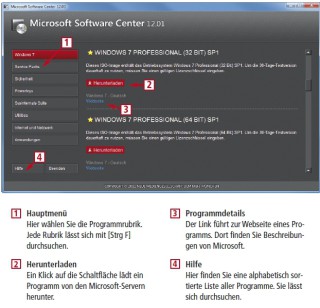
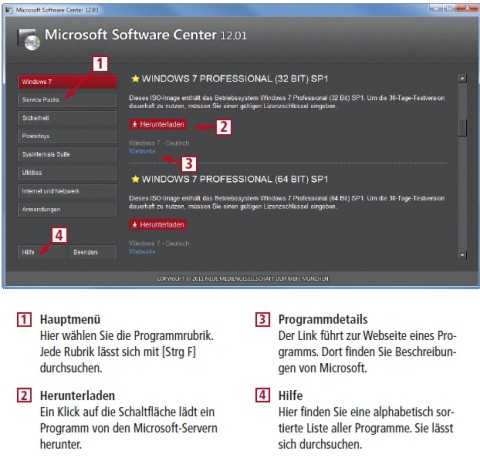
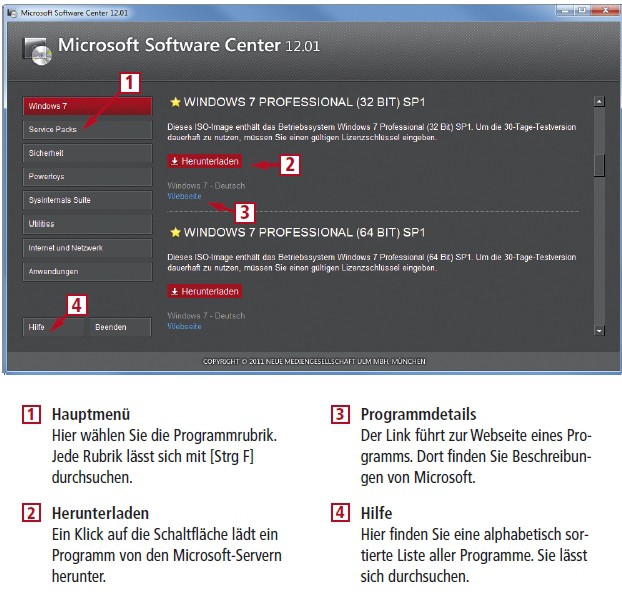
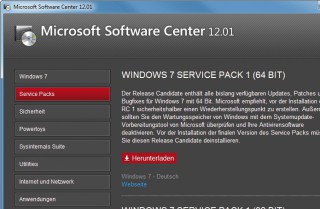
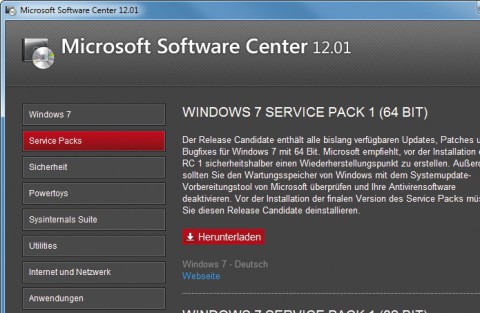
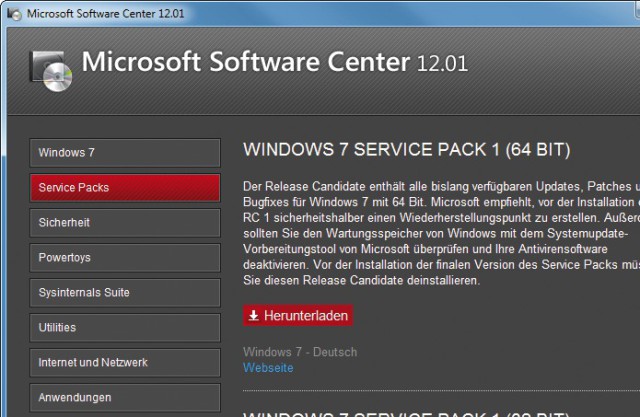
![Suchfunktion: Eine Programmrubrik durchsuchen Sie mit der Tastenkombination [Strg F]. Alle Fundstellen hebt die Suchfunktion gelb hervor.](/img/1/9/6/8/1/8227ac8db9d430f5.jpg)
![Suchfunktion: Eine Programmrubrik durchsuchen Sie mit der Tastenkombination [Strg F]. Alle Fundstellen hebt die Suchfunktion gelb hervor.](/img/1/9/6/8/1/6a8dd9998dca51d9.jpg)
![Suchfunktion: Eine Programmrubrik durchsuchen Sie mit der Tastenkombination [Strg F]. Alle Fundstellen hebt die Suchfunktion gelb hervor.](/img/1/9/6/8/1/f9c3ada2ba2f7cd9.jpg)
![Software-Übersicht: Ein Klick auf den Button „Hilfe“ zeigt eine alphabetisch sortierte Liste aller Programme des Microsoft Software Centers. Auch diese Liste lässt sich mit [Strg F] durchsuchen.](/img/1/9/6/8/1/63af865e7bae4054.jpg)
![Software-Übersicht: Ein Klick auf den Button „Hilfe“ zeigt eine alphabetisch sortierte Liste aller Programme des Microsoft Software Centers. Auch diese Liste lässt sich mit [Strg F] durchsuchen.](/img/1/9/6/8/1/3bd1ca693712cf16.jpg)
![Software-Übersicht: Ein Klick auf den Button „Hilfe“ zeigt eine alphabetisch sortierte Liste aller Programme des Microsoft Software Centers. Auch diese Liste lässt sich mit [Strg F] durchsuchen.](/img/1/9/6/8/1/48b191a4405b84c5.jpg)